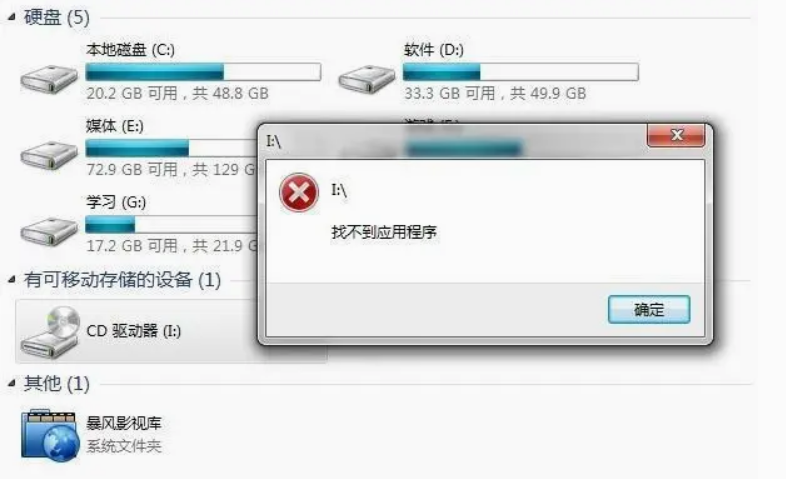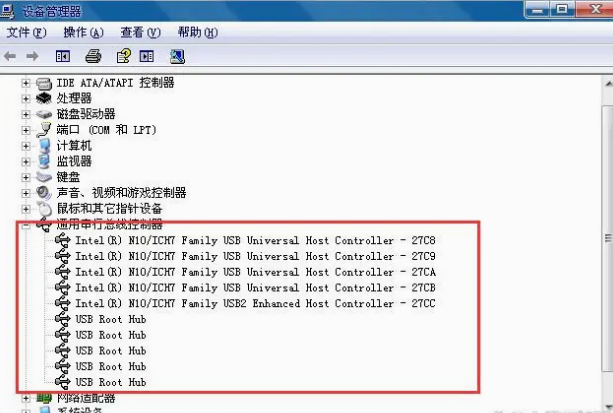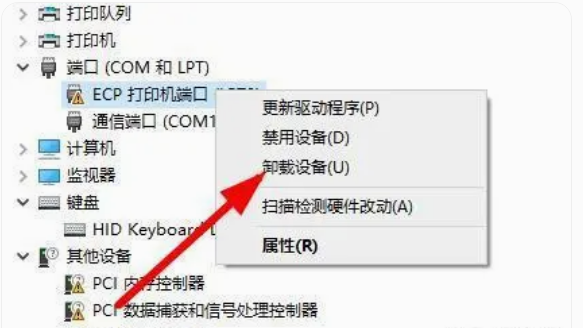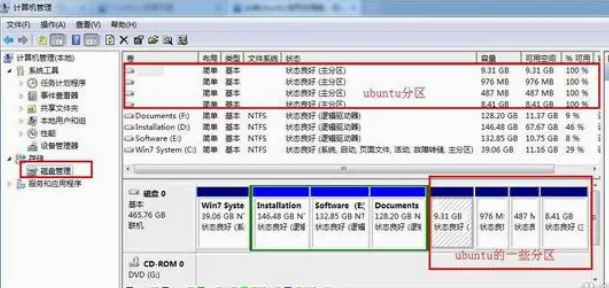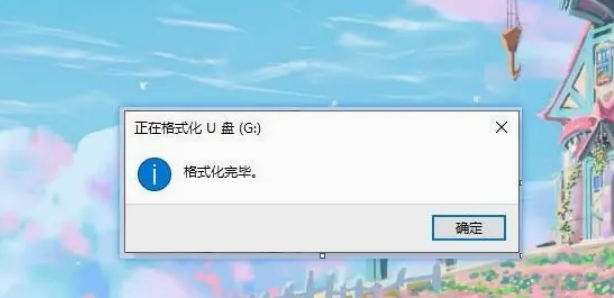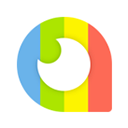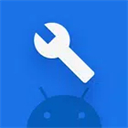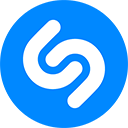U盘在电脑上读不出来怎么办 U盘在电脑上读不出来解决方法
作者:佚名 来源:xp下载站 时间:2024-03-19 15:05
u盘是一种使用USB接口的微型高容量移动存储产品,这个小巧,方便携带,是用户们存储文件资料的工具,最近有一些用户在使用u盘的时候出现了一些问题,很多用户插上去之后发现在电脑上读不出来,这怎么办呢?下面小编就带给大家U盘在电脑上读不出来解决方法。
U盘在电脑上读不出来怎么办
1、确认U盘连接方式
首先确认U盘连接方式是否正确。有时U盘无法被识别是因为以下原因导致的:
U盘未插好:可能是U盘没有插紧或者插反了方向,导致无法被电脑识别。确保将U盘正确插入电脑的USB接口中,并且插紧。
USB接口故障:有时候USB接口可能存在故障,导致U盘无法正常连接。可以尝试将U盘插入其他USB接口,或者尝试在其他电脑上连接U盘。
2、检查U盘驱动器
U盘连接到电脑后,在“我的电脑”显示为可移动磁盘。U盘无法在管理器中显示,可能是因为:
驱动器未分配字母:U盘的驱动器未被分配字母,导致无法显示在资源管理器。右键点击“我的电脑”,选择“管理”,在磁盘管理中为U盘分配可用的字母。
驱动器损坏:如果U盘无法显示在资源管理器中,并且在其他电脑上仍然无法识别,可能是U盘本身出现了问题,例如芯片损坏或者电路板损坏。
3、使用设备管理器进行诊断
如果U盘仍然无法被识别,可以尝试使用设备管理器进行诊断:
打开设备管理器:右键点击“我的电脑”,选择“管理”,然后在左侧导航栏中选择“设备管理器”。
检查USB控制器:在设备管理器中展开“通用串行总线控制器”选项,查看是否有任何一个带有黄色感叹号的USB控制器。如果有,可能是USB控制器驱动程序需要更新,您可以尝试更新驱动程序来解决问题。
卸载和重新连接:在设备管理器中找到U盘所在的USB控制器,右键点击选择“卸载设备”,然后拔出U盘,等待片刻后重新插入U盘,让系统重新识别设备。
4、使用磁盘管理工具修复
如果以上方法仍然无法解决问题,可以尝试使用磁盘管理工具来修复U盘:
打开磁盘管理工具:右键点击“我的电脑”,选择“管理”,然后在左侧导航栏中选择“磁盘管理”。
检查磁盘状态:在磁盘管理中找到U盘所在的磁盘,查看其状态和分区情况。如果发现分区表或文件系统损坏,可以尝试使用磁盘管理工具进行修复。
格式化U盘:如果U盘仍然无法被识别,您可以尝试将其格式化。请注意,格式化将清除U盘中的所有数据,请务必提前备份重要数据。
- 上一篇:win10系统激活失败错误代码0xC004C003解决方法
- 下一篇:没有